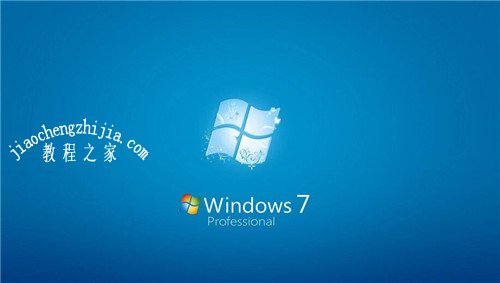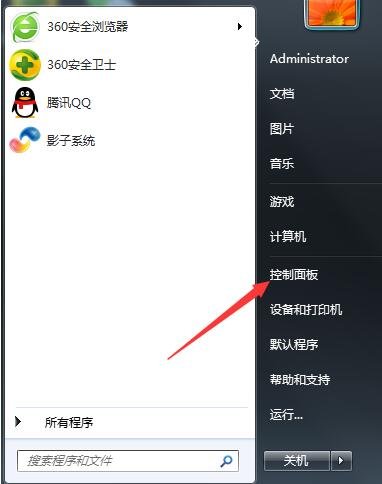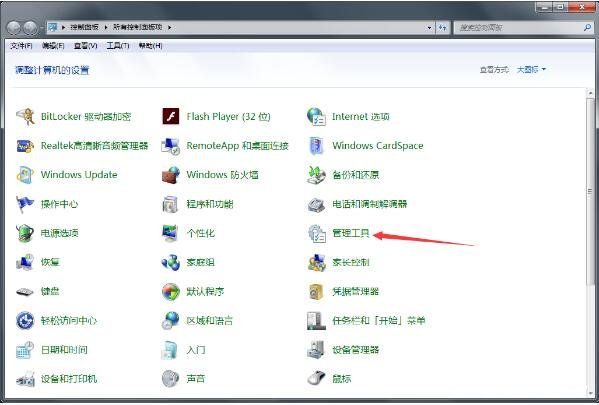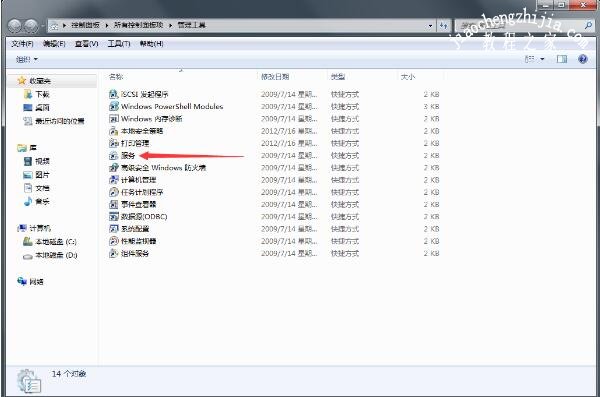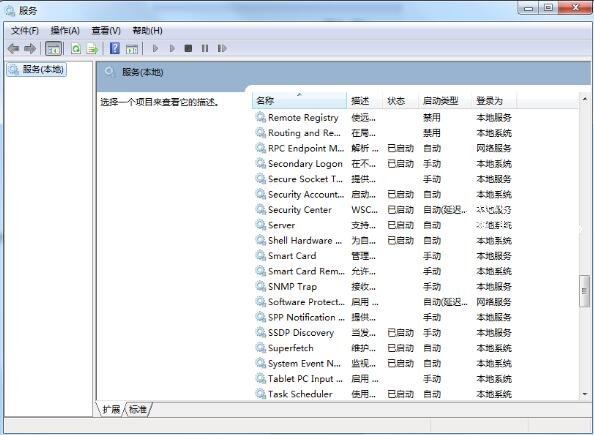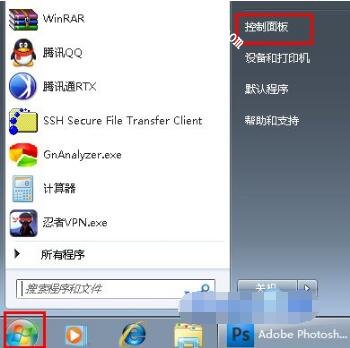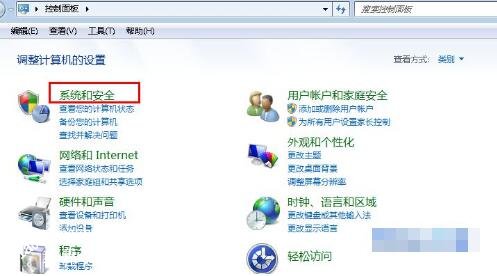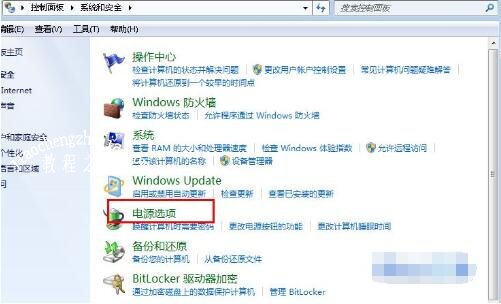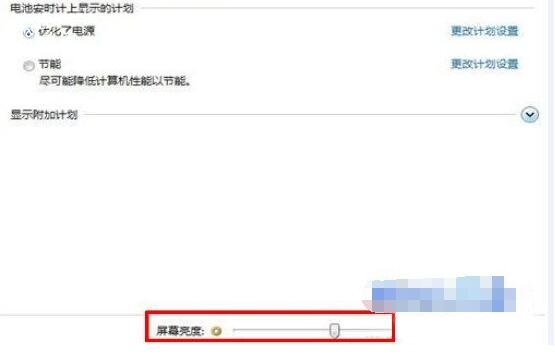win7系统带来自动调节屏幕亮度功能,为客户提供最合适的亮度,但是并非所有用户都习惯自动调节的屏幕亮度,所以有些用户会将自动调节亮度功能关闭,自己手动调整适合自己的亮度,至于怎么关闭自动调节亮度功能?有很多的win7用户并不清楚,那么下面小编为大家带来win7关闭自动调节亮度的步骤教程,不懂设置的朋友可以参照下面的教程学习下。
win7关闭自动调节亮度的步骤教程
1、win7系统电脑开机之后,鼠标点击桌面左下角的开始菜单,点击控制面板。
2、在打开的控制面板中,选择管理工具。
3、接着点击打开“服务和应用程序“再点击”服务”。
4、最后在打开的服务页面中右侧找到“Sensor Monitoring Service”服务,然后把启动类型修改为“禁用”就可以了。
相关知识阅读:win7如何手动调节屏幕亮度
1、首先打开开始菜单,然后选择控制面板选项打开控制面板;
2、然后在弹出来的控制面板中选择点击“系统和安全”选项;
3、接着在弹出来的系统和安全界面中继续点击“电源选项”项;
4、然后在界面中往下拉就可以看到一个屏幕亮度,拖动那个按钮便可调节屏幕的亮度了。
以上便是‘win7怎么关闭自动调节亮度 win7如何手动调节屏幕亮度’的全部内容了,希望可以为大家带来帮助,如果你还想了解更多关于win7系统的使用技巧,可以进入教程之家网了解一下。